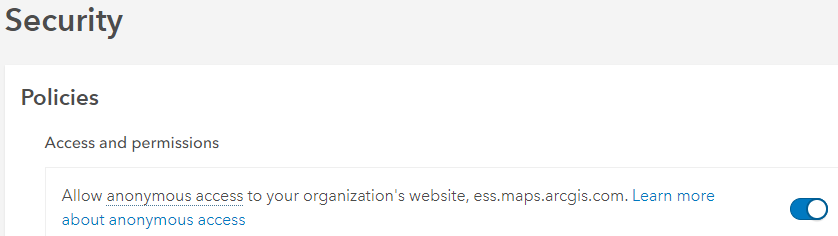PROBLEM
Für den Zugriff auf öffentlich freigegebene Webkarten sind Anmeldeinformationen erforderlich, wenn sie in eine Webseite eingebettet sind
Beschreibung
Öffentliche Benutzer können auf eine öffentlich freigegebene Webkarte von ArcGIS Online zugreifen, wenn diese in eine Webseite eingebettet ist. Vor dem Einbetten der Karte in die Webseite können Sie die Ansicht der Webkarte konfigurieren, indem Sie die folgenden Optionen aktivieren: Grundkartenauswahl, Zoom-Steuerelement, Schaltfläche "Standardausdehnung", Größere Karte anzeigen, Mausrad-Zoom deaktivieren, Maßstabsleiste, Positionssuche, Kartendetails, Legende und Vorschaubild.
Wenn die Webkarte in eine Website eingebettet ist und die Option "Grundkartenauswahl" aktiviert ist, werden Sie gelegentlich aufgefordert, sich anzumelden.
Ursache
Wenn eine Organisation keinen anonymen Zugriff zulässt, können öffentliche Benutzer über die eingebettete Code-URL, die den Kurznamen der Organisation enthält, nicht auf die Webkarte zugreifen. Aber auch wenn die Organisation anonymen Zugriff zulässt, werden öffentliche Benutzer beim Zugriff auf die Karte möglicherweise nur dann zur Eingabe von Anmeldeinformationen aufgefordert, wenn sie eingebettet ist. Das liegt daran, dass die Organisation eine benutzerdefinierte Gruppe als Grundkarten-Galerie verwendet, die nicht öffentlich zugänglich ist.
Beim Zugriff auf eine Karte über eine URL, die den Kurznamen der Organisation enthält, berücksichtigt die Grundkarten-Galerie die Einstellungen der Organisation. Die Grundkarten der Gruppe, die diese Organisation als Grundkarten-Galerie verwendet, sind sichtbar. Wenn die URL arcgis.com ohne den Kurznamen der Organisation enthält, verwendet die Grundkarten-Galerie die Standard-Grundkarten von Esri.
Der eingebettete Code für die von Map Viewer Classic erhaltene Webkarte enthält standardmäßig den Kurznamen der Organisation in der URL, wie im folgenden Beispiel gezeigt.
<style>.embed-container {position: relative; padding-bottom: 80%; height: 0; max-width: 100%;} .embed-container iframe, .embed-container object, .embed-container iframe{position: absolute; top: 0; left: 0; width: 100%; height: 100%;} small{position: absolute; z-index: 40; bottom: 0; margin-bottom: -15px;}</style><div class="embed-container"><iframe width="500" height="400" frameborder="0" scrolling="no" marginheight="0" marginwidth="0" title="Sample Web Map" src="//testorg.maps.arcgis.com/apps/Embed/index.html?webmap=338771e9738b4a6f997110c7e8889304&extent=-80.9758,35.1663,-80.7222,35.2867&zoom=true&previewImage=false&scale=true&basemap_gallery=true&disable_scroll=true&theme=light"></iframe></div>;
Lösung oder Problemumgehung
Hinweis: Stellen Sie sicher, dass alle Layer und Tabellen auf der Karte öffentlich freigegeben sind. Weitere Informationen finden Sie unter ArcGIS Online: Freigeben von Karten.
Hinweis: Aktivieren Sie die Option Anonymen Zugriff auf die Website von Organisation erlauben, <Organisation>.maps.arcgis.com. Weitere Informationen finden Sie unter ArcGIS Online: Konfigurieren von Sicherheitseinstellungen.
- Geben Sie die Gruppe der benutzerdefinierten Grundkarten für Alle (öffentlich) frei. Weitere Informationen finden Sie unter ArcGIS Blog: Create a custom basemap gallery for your organization.
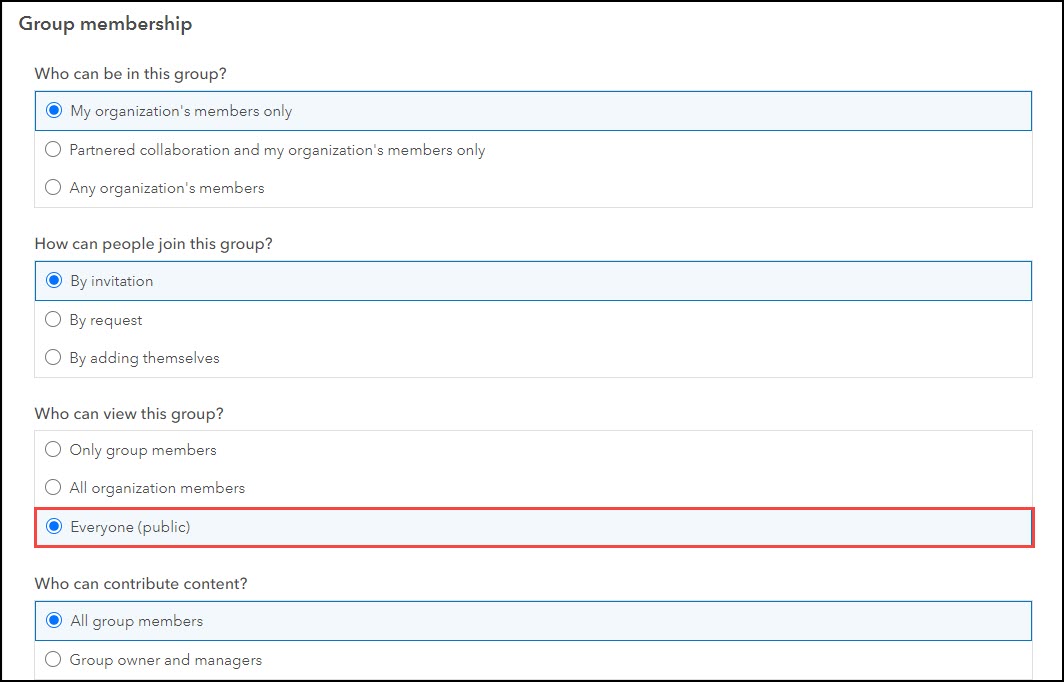
- Betten Sie die Karte in eine Website ein, indem Sie die Option Grundkartenauswahl aktivieren. Weitere Informationen zum Einbetten einer Webkarte finden Sie unter ArcGIS Online: Einbetten von Karten, Apps und Gruppen.
Die folgende Abbildung zeigt eine erfolgreich eingebettete Webkarte mit der Option zur Auswahl von benutzerdefinierten Grundkarten aus der Grundkarten-Galerie.
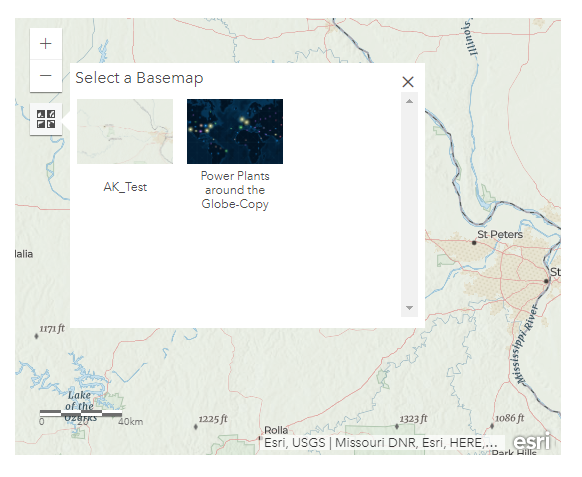
Artikel-ID: 000026681
Unterstützung durch ArcGIS-Experten anfordern
Beginnen Sie jetzt mit dem Chatten